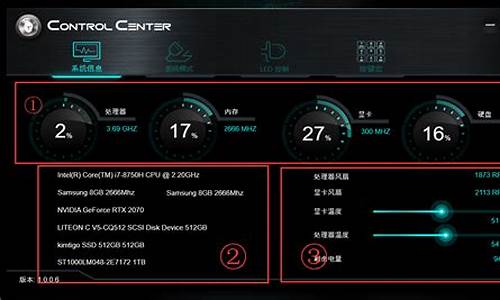win10电脑系统格式化-windows10电脑格式化
1.win10怎么格式化
2.win10格式化系统会降吗
win10怎么格式化

工具:win10
步骤如下:
1、按快捷键 window+E,找到计算机
2、找到管理
3、点击进入,点击磁盘管理
4、右击,选择新建简单卷,单击下一步
5、设置简单卷的大小,单击下一步
6、在格式化分区,使用默认设置格式化该卷,单击下一步,单击完成。
给win10系统分区步骤方法:
方法一:windows 10磁盘管理软件
1.鼠标右击“计算机”,选择“管理”标签;打开“计算机管理”窗口。
2.选择 “存储管理”打开“磁盘管理”页面 。
3.右键单击选择要压缩的磁盘(本例选择D盘),快捷方式选择“压缩卷”在输入压缩空间量(MB)里填写要压缩出的空间量,如果要压缩出50G,就填写50*=51200,选择"压缩"按钮。
4.压缩后会发现多出一块 未分区磁盘(绿色分区);右键弹出快捷菜单选“新建分区”打开新建简单卷向导,一路下一步,在简单卷大小里填写要新建磁盘的大小,下一步。
5.选择驱动器 磁盘号,下一步。
6.选择文件系统格式,然后在执行快速格式化前打钩,下一步。
7.点击“完成”按钮,新建磁盘完成。
win10格式化系统会降吗
不一定系统会降,可以仅对非系统盘格式化。
格式化一般是指对磁盘或磁盘分区初始化的操作。硬盘要先分区,后才能格式化。如果你的硬盘只有一个分区,由于系统也在该分区,格式化自然会删除所有系统数据。如果硬盘有多个分区,对所有分区格式化会删除系统,如果仅对其他分区格式化,不会影响系统。
系统介绍:
Windows10是由美国微软公司开发的应用于计算机和平板电脑的操作系统,于2015年07月29日发布正式版。截至2020年12月8日,Windows10正式版已更新至10.0.19042.685版本,预览版已更新至10.0.20277.1版本。
Windows10操作系统在易用性和安全性方面有了极大的提升,除了针对云服务、智能移动设备、自然人机交互等新技术进行融合外,还对固态硬盘、生物识别、高分辨率屏幕等硬件进行了优化完善与支持。
声明:本站所有文章资源内容,如无特殊说明或标注,均为采集网络资源。如若本站内容侵犯了原著者的合法权益,可联系本站删除。